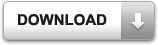Facebook là mạng xã hội được rất nhiều người dùng vào thời điểm hiện nay bởi tính lan truyền nhanh của thông tin trên mạng xã hội Facebook.
Với mức độ chia sẻ thông tin hết cỡ thì Facebook đã lộ rõ mặt yếu kém của mình là đảm bảo tính an toàn và bí mật cho các thông tin tài khoản cá nhân.
Do vây mà thông tin tài khoản Facebook (mật khẩu / Pass / Password) rất dễ bị lấy trộm.
 Trong bài viết này tôi sẽ giới thiệu và hướng dẫn cách Hack Pass Facebook của người khác bằng phần mềm.
Trong bài viết này tôi sẽ giới thiệu và hướng dẫn cách Hack Pass Facebook của người khác bằng phần mềm.
Giới thiệu phần mềm hack (lấy trộm, đánh cắp) mật khẩu Facebook :
Tên phần mềm : Facebook Account H@cker
- Phiên bản : 1.4
- Dung lượng : 50Mb.
- Chức năng chính : Hack (lấy trộm, đánh cắp) Password (mật khẩu) tài khoản Facebook.
- Tương thích với các hệ điều hành : Windows XP, Windows 7, Windows 8.
Video hướng dẫn sử dụng phần mềm hack mật khẩu Facebook :
Giao diện sử dụng phần mềm hack mật khẩu Facebook :

Download phần mềm hack password Facebook :
Mật khẩu giải nén chương trình hack mật khẩu Facebook là : facebook
Với mức độ chia sẻ thông tin hết cỡ thì Facebook đã lộ rõ mặt yếu kém của mình là đảm bảo tính an toàn và bí mật cho các thông tin tài khoản cá nhân.
Do vây mà thông tin tài khoản Facebook (mật khẩu / Pass / Password) rất dễ bị lấy trộm.

Giới thiệu phần mềm hack (lấy trộm, đánh cắp) mật khẩu Facebook :
Tên phần mềm : Facebook Account H@cker
- Phiên bản : 1.4
- Dung lượng : 50Mb.
- Chức năng chính : Hack (lấy trộm, đánh cắp) Password (mật khẩu) tài khoản Facebook.
- Tương thích với các hệ điều hành : Windows XP, Windows 7, Windows 8.
Video hướng dẫn sử dụng phần mềm hack mật khẩu Facebook :
Giao diện sử dụng phần mềm hack mật khẩu Facebook :

Download phần mềm hack password Facebook :
Mật khẩu giải nén chương trình hack mật khẩu Facebook là : facebook